Kaip ištrinti pranešimus "Facebook" už gerą
Hmm, todėl prieš dvele metus prieš dvele metus atsiųsite netinkamą pranešimą asmeniui "Facebook", o dabar jis grįš tave persekioti? Na, tai yra "Facebook"! Jie saugo kiekvieną paskutinį išsamią informaciją, kurią kada nors spustelėjote arba įveskite į savo svetainę. Nuo "Facebook" pranešimų paleidimo galite peržiūrėti savo pokalbių / pranešimų istoriją iki pat pradžių. Tai didžiąją dalį laiko, tačiau yra atvejų, kai iš tikrųjų reikia atsikratyti pokalbio, kad save išsaugotumėte.
Atnaujinimas : "Facebook" atnaujino savo sąsają, o pranešimų ir pokalbių ištrynimas dabar yra šiek tiek lengvesnis nei anksčiau.
Naujas metodas:
Kai įeinate į "Facebook", eikite į priekį ir kairėje pusėje spustelėkite " Messenger ". Bus įkelta nauja Messenger sąsaja, kuri turi tris skyrius: kairiųjų sąraše esančių pokalbių, dešinėje esančių parinkčių ir pranešimų turinio viduryje, kaip parodyta žemiau.

Čia galite tvarkyti pokalbį arba atskirus pokalbio pranešimus. Jei norite ištrinti visą pokalbį, perkelkite pele per pokalbį ir pasirodys krumpliaračio piktograma.
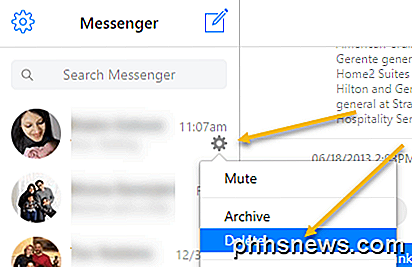
Jei spustelėsite pavarą, galėsite išjungti, archyvuoti ar ištrinti pokalbį. Jei norite ištrinti atskirą pranešimą pokalbyje, užveskite pelės žymeklį ant pranešimo ir pamatysite tris mažus taškus.
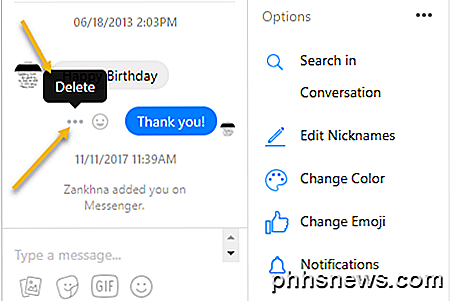
Paspaudus šiuos tris taškus, bus ištrinta viena parinktis. Čia nėra jokių archyvavimo galimybių, todėl jis bus visam laikui pašalintas. Galiausiai dešiniajame kampe galite spustelėti krumpliaračio piktogramą pagal asmens vardą ir taip pat ištrinti iš ten.
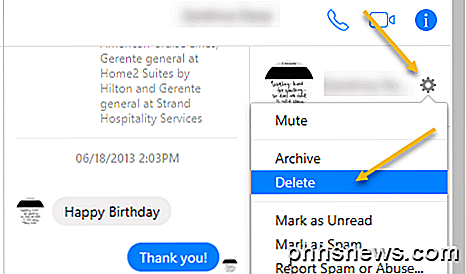
Jei paspausite " Ištrinti" iš kairės arba dešinės srities, vis tiek gausite pranešimą, kuriame bus klausiama, ar norite ištrinti pokalbį ar tiesiog jį archyvuoti.
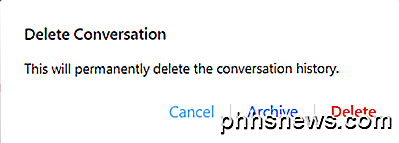
Senas metodas:
Pagal numatytuosius nustatymus, kai norite ištrinti pranešimą "Facebook", jis iš tikrųjų tiesiog jį archyvuoja. Taip, jie bando viską, kad jums sunku ištrinti nieko iš jų didelės duomenų bazės. Tarkime, kad žiūriu į pranešimą ir spragtelėjau mažą X dešinėje:
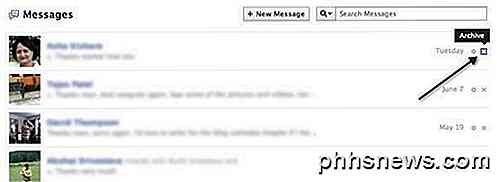
Kaip matote, viršuje rodomas didelis archyvas, rodantis, kad jis iš tikrųjų nebus ištrintas. Pvz., Eik į priekį ir archyvuokite pranešimą. Atkreipkite dėmesį, tai pašalins visą pokalbį su šiuo asmeniu, net jei jis vyksta per kelias savaites, mėnesius ar metus.
Tačiau galite lengvai peržiūrėti visus archyvuotus pranešimus, tiesiog spustelėję nuorodą šiek tiek Daugiau kairėje esančios šoninės juostos viršuje.
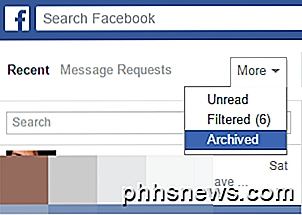
Eik į priekį ir spustelėkite parinktį Archyvuota, ir jūs dabar matysite tik archyvuotus pranešimus. Jie vis dar yra ten! Taigi svarbu, kad žinutės archyvavimas nebūtų toks pat kaip ir jo ištrynimas.
Laimei, labai sunku ištrinti pokalbį ar pranešimus "Facebook", nesvarbu, ar jis neseniai, ar archyvuojamas. Paprasčiausiai spustelėkite pokalbį, o tada mažąjį įrankių piktogramą, esančią virš pokalbio.
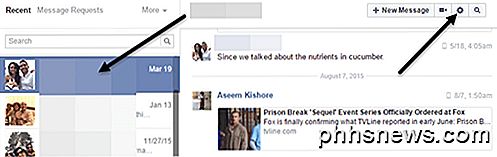
Pamatysite daug variantų, bet du dalykai, kuriuos domina, yra Ištrinti pokalbį ir ištrinti pranešimus .
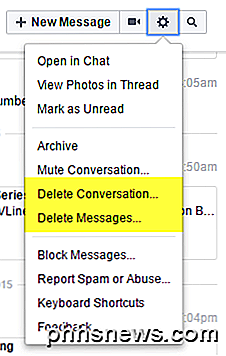
Ištrinti pokalbį ištrins visą pokalbio istoriją, kurią turite su tuo asmeniu. Būkite atsargūs, naudodami šią parinktį, nes visas pokalbis bus ištrintas ir jo negalima atkurti.
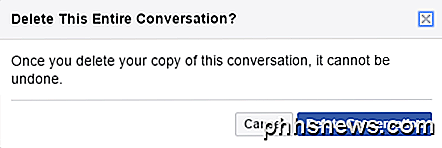
Jei norite ištrinti tik tam tikras pokalbio dalis, pasirinkite " Ištrinti pranešimus" . Po kiekvieno pranešimo pokalbyje pasirodys mažos žymės langeliai. Pasirinkite pranešimus ir tada spustelėkite Ištrinti .
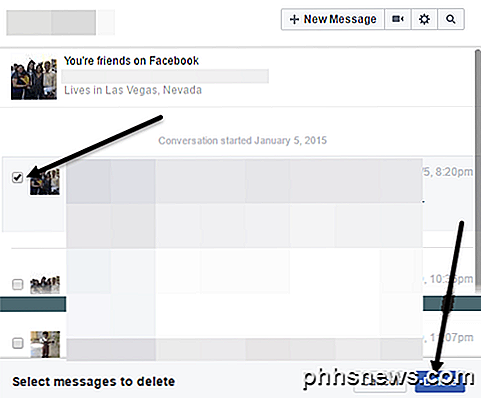
Dabar pranešimai ir pokalbiai tikrai praeina, o ne tik paslėpti! Na, aš tikiu, kad "Facebook" saugo tam tikrą laiką atsarginę kopiją, bet jūs negalėsite pamatyti šio pranešimo savo paskyroje.
"Facebook Messenger" programa
Atnaujinimas: naujausia "Facebook" mobiliosios programos versija taip pat keičia, kaip ištrinate pranešimą. Aš išvardinsiu abu metodus žemiau tuo atveju, jei naudojate senesnę versiją.
Naujas metodas:
Jei norite ištrinti visą "Messenger" pokalbį savo "iPhone", turite spustelėti pagrindinį skirtuką apačioje ir tada viršuje esantį pranešimą . Pamatysite visų pokalbių sąrašą. Dabar sunkiai paspauskite arba paspauskite piktogramą, kol pasirodys peržiūra. Iš esmės, pokalbiui turite atlikti 3D ryšį.
Kai peržiūra pasirodo, greitai perbraukite aukštyn, kol ji įkelia visą pranešimo giją. Kartais jums gali prireikti tai padaryti keletą kartų, kol pasieksite pakabą.
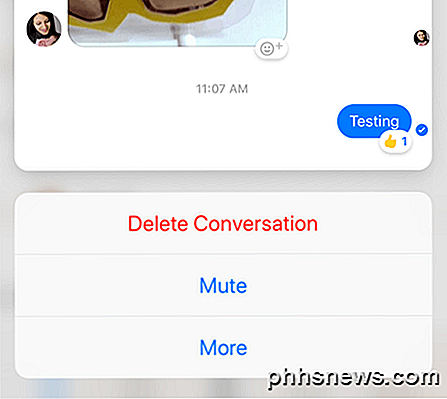
Norėdami ištrinti vieną pranešimą, palieskite pokalbį, kad įkeltumėte visą pranešimų istoriją. Dabar 3D palieskite konkrečią žinutę ir pamatysite reakcijos piktogramų sąrašą.
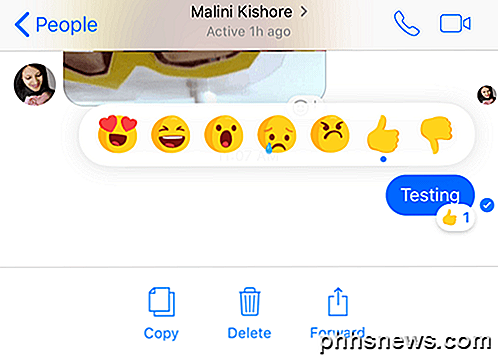
Be to, apačioje pasirodys trys variantai: Kopijuoti, Ištrinti ir Persiųsti . Žinoma, tai veikia tik "Apple" įrenginiuose. Jei naudosite "Android", toliau aprašytas vyresnis metodas veiks.
Senas metodas:
Taip pat galite ištrinti pranešimus iš savo telefono naudodami "Facebook Messenger". Tiesiog perbraukite iš pokalbio iš dešinės į kairę ir pamatysite galimybę ištrinti pokalbį.
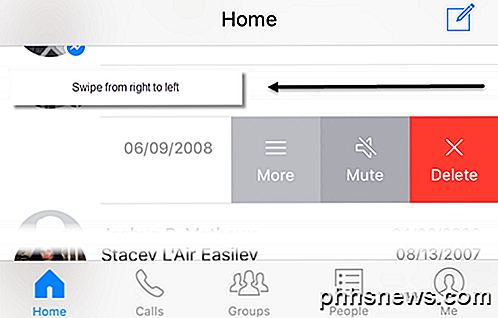
Kai paliesite " Ištrinti", gausite dar vieną iššokantįjį klausimą, ar norite ištrinti ar archyvuoti pokalbį.
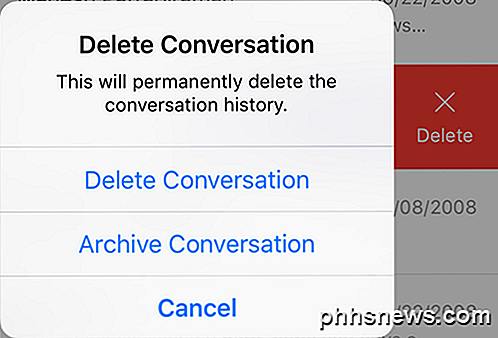
Galiausiai taip pat galite ištrinti atskirus pranešimus pokalbio metu naudojant "Messenger", ilgai paspaudę atskirą pranešimą. Bus rodomas meniu meniu, o pasirinktis - " Ištrinti" .
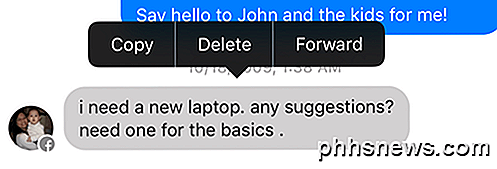
Taigi iš esmės, jūs turite tą pačią funkciją ir žiniatinklio naršyklėje, ir programoje, todėl tai yra geras dalykas. Jei turite klausimų, paskelbkite komentarą. Mėgautis!

Kaip ištrinti slapukus populiariausiuose interneto naršyklėse sistemoje Windows
Slapukai - tai nedideli failai, kuriuos jūsų kompiuteryje įdiegiami mažesni bitai informacijos saugojimui. Slapukas gali jus prijungti prie svetainės, rašydamas ID informaciją slapuko byloje. Slapukus taip pat galima naudoti prekių krepšeliams saugoti. Tačiau ne visi slapukai naudojami gerybiniams tikslams.

Ką daryti, kai "Windows" rodo du skirtingus disko raidius tame pačiame diske
Tai šiek tiek reta problema, tačiau kartais "Windows" gali rodyti tą patį standųjį diską arba pertvarkymą du kartus, naudodamas skirtingus disko raidius . Laimei, dažniausiai yra paprastas sprendimas. Tai beveik visada yra vartotojo arba programos, sukūrusios virtualųjį diską, kuris nukreipia į jūsų realųjį diską, rezultatas.


